MS-Access起動時画面簡素化
アクセスの見た目だけです。
開いたとき、余計なところをいじられない為にもなります。
これを右図のようにします。
【ツール】 → 【起動時の設定】で開いたダイアログの、下図チェックボックスにより表示/非表示の設定が出来ます。
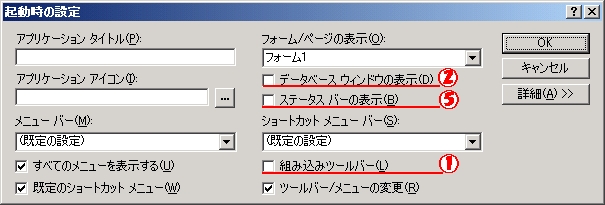
また、フォームのプロパティを開き、下図設定を『いいえ』にすることにより表示/非表示の設定が出来ます。
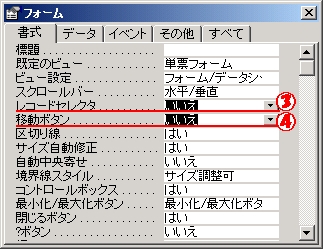
フォームのプロパティを開き、イベントの設定をする。
【開く時】の設定で『イベントプロシージャ』を選択。
イベントに下記を追加する。
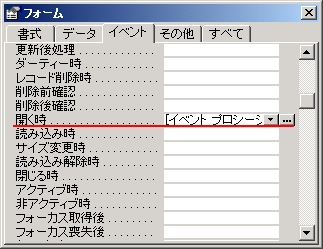
※『Screen.ActiveForm.WindowWidth / 2』で、画面の中心位置を取得。
-3000は、部品の大きさによって変える。
開いたとき、余計なところをいじられない為にもなります。
起動時の設定による変更
通常通りアクセスを開き、フォームを開いた状態です。これを右図のようにします。
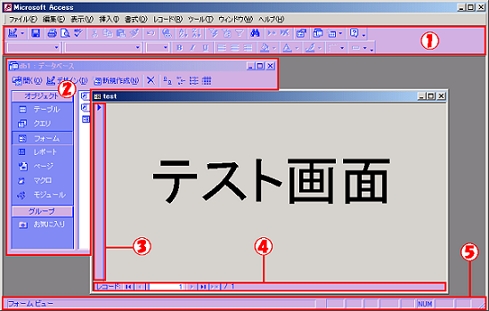 | → | 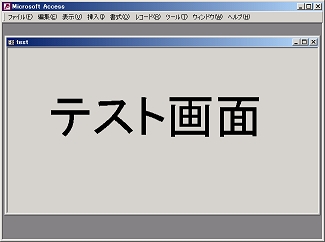 |
【ツール】 → 【起動時の設定】で開いたダイアログの、下図チェックボックスにより表示/非表示の設定が出来ます。
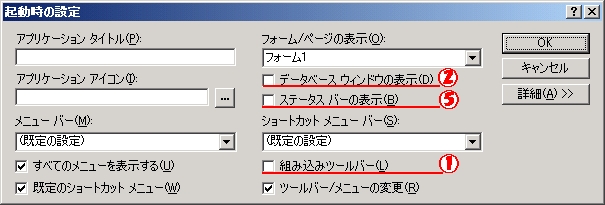
また、フォームのプロパティを開き、下図設定を『いいえ』にすることにより表示/非表示の設定が出来ます。
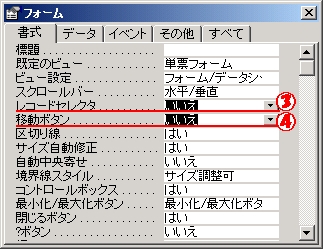
フォームを最大にし、メニューバーを非表示
フォームのプロパティを開き、イベントの設定をする。
【開く時】の設定で『イベントプロシージャ』を選択。
イベントに下記を追加する。
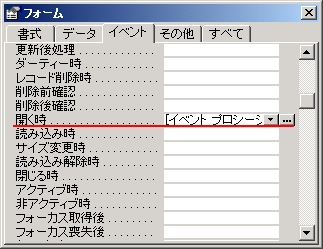
フォームサイズによって部品の位置を変える
4行目は、部品を配置したい位置(左部分)の位置情報。※『Screen.ActiveForm.WindowWidth / 2』で、画面の中心位置を取得。
-3000は、部品の大きさによって変える。
